بخشسوم : برنامه نویسی در NetBeans {هدف : آشنایی با چگونگی کار با NetBeans}
برایشروع برنامه نویسی در محیط NetBeans باید ابتدا یک پروژه جدید تعریف کنیم. ازمنوی File رویگزینه NewProject…کلیک می کنیم.
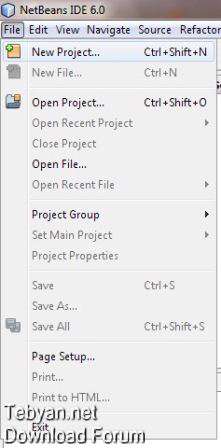
تصویر 17
درپنجره NewProjectو در قسمت Categories می توانید نوع پروژه جدید را مشخصکنید.انواع پروژه هایی که در NetBeans می توانید ایجاد کنید عبارتند از: پروژه هایعمومی جاوا ، پروژه های تحت وب ، پروژه های UML و پروژه های موبایل.
انواعپروژه ها به pack هایی که به همراه NetBeans نصب می کنید بستگی دارد.در درس های آتی هرجاکه لازم باشد pack های مورد نیاز را معرفی خواهیم نمود.
دراین درس برای آشنایی با محیط NetBeans قصد داریم پروژه ای مبتنی بر جاوا ایجادکنیم. پس از قسمت گروهها Java را انتخاب کرده و از کادر Projects روی گزینه Java Application کلیک می کنیم.
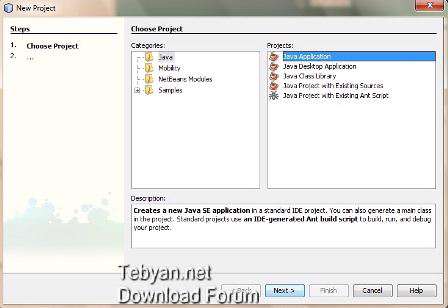
تصویر 18
اکنونبرای شروع کار روی کلید Next کلیک کنید.
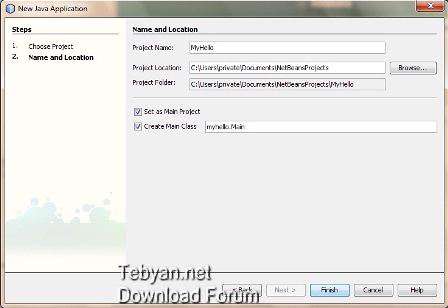
تصویر 19
درصفحه بعد باید نام و مسیر پروژه را تعیین کنید. در کادر Project Name: عنوان پروژه (در اینجا MyHello) را تایپ می کنیم.مسیر پروژه را هم در کادر Project location: با انتخاب کلید Browse وارد می کنیم.با سایر گزینه های این صفحهفعلا کاری نداریم.پس آنها را به صورت پیش فرض رها کرده و بر روی کلید Finish کلیک می کنیم.
بهاین ترتیب NetBeans ساختار پروژه را ایجاد کرده و کلاس اصلی آنیعنی Main را در محیط ویرایشگر باز می کند.
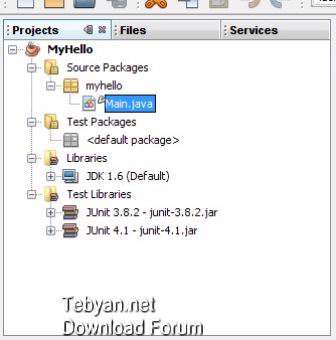
تصویر 20
اکنونمی توانید کدهای مورد نظر خود را در این کلاس وارد کنید. همچنین می توانید کلاس هاو پروژه های جدیدی ایجاد نموده و به این پروژه اضافه کنید کلاس Main تابعی به همین نام دارد که نقطه شروع اجرایبرنامه می باشد.
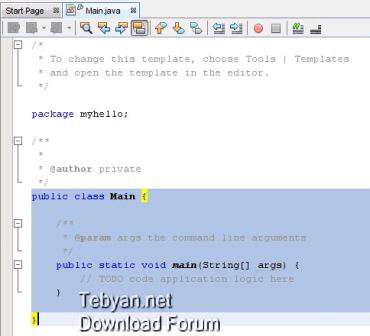
تصویر 21
میخواهیم در این تابع کدی را بنویسیم که پیغام معروف Hello World را نمایش دهد. برای اینکار از فرمان println (بخوانید:پرینت لاین) استفاده می کنیم.
کدزیر را همانند تصویر به جای متن { // TODO code applicationlogic here} تایپ نمایید:
System.out.println("Hello world!");

تصویر 22
اگر قبلا با زبان C برنامه نویسی کرده باشید می دانید که این فرمان، رشته داخل پرانتز را در خط فرمان نمایش داده و اشاره گر(-) را به خط بعدی انتقالمی دهد.علاوه بر این می دانید که هر دستور زبان C یا Java به یک علامت سیمیکالن (;) ختم می شود.عدم درج این علامت باعث خطای زمان کامپایل خواهد شد. NetBeans برای جلوگیری از چنین اشتباهاتی در حاشیهسمت چپ یک علامت خطا نمایش می دهد.تا زمانی که این خطا را برطرف نکرده باشید علامتخطا از کنار خط مورد نظر حذف نخواهد شد.پس کاراکتر سیمیکالن را در انتهای خط درجمی کنیم تا با خطا مواجه نشویم.

تصویر 23
اکنونمی توانیم پروژه را اجرا کنیم. از منوی Run روی گزینه RunMain Projectکلیک می کنیم. پس از کامپایل و اجرای برنامه در پنجره Output پیام Hello World نمایش داده می شود. {برای مشاهده نتیجه بهتصویر شماره 22 مراجعه کنید}
برایاجرای مرحله به مرحله یک برنامه از قابلیت اشکال زدایی یا دیبایگر NetBeans استفاده کنید.می توانید پنجره Output را ببندید تا فضای بیشتری را برای کار داشتهباشید.برای اجرای مرحله به مرحله یک برنامه باید یک یا چند نقطه توقف در متنبرنامه مشخص کنید.زمانی که اجرای برنامه به این خطوط برسد متوقف شده و برای ادامهاجرای برنامه منتظر دستور از جانب شما می شود. کِرسِر را در خط مورد نظر قرار دادهو کلید های Ctrl و F8 را همزمان فشار دهید. برای اینکار می توانید روی حاشیه کناریویرایشگر در نقطه مقابل همان خط کلیک کنید.

تصویر 24
برایحذف یک نقطه توقف نیز باید مجددا روی همان خط کلید های Ctrl و F8 را همزمان فشار دهید. سپس از منوی Run روی گزینه Debug Main Project کلیک کنید. برنامه تا محل اولین توقف اجرامی شود.
درحالت دیباگ در پنجره های Watches ، Local Vaiables و CallStackمی توانید مقادیر متغیرها ، کلاس ها و اشیاء برنامه را چک کنید.به عنوان مثال درپنجره Watches راست کلیک کرده و روی گزینه New Watches کلیک کنید. در پنجره باز شده نام کلاس موردنظر را وارد نموده و آن را تایید می کنیم.اکنون در پنجره Watches می توانیم مقادیر اجزای مختلف این کلاس رامشاهده کنید.
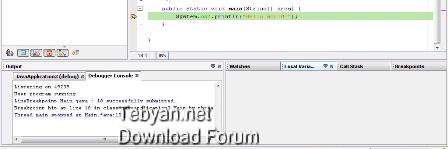
تصویر 25
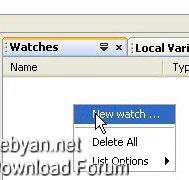
تصویر 26
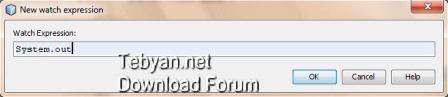
تصویر 27
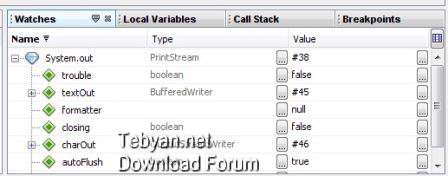
تصویر 28
بااستفاده از ابزار های موجود در نوار ابزار می توانید اجرای برنامه را متوقف کنید ویا اینکه اجرای برنامه را تا پایان آن هدایت کنید.روی ابزار Continue کلیک کنید،تا برنامه اجرا شود.

تصویر 29
همانطورکه مشاهده می کنید پیام HelloWorldدر خط فرمان نمایش داده شده است.این به معنای اجرای کامل برنامه می باشد. {برایمشاهده نتیجه به تصویر شماره 22 مراجعه کنید}
درNetBeans مانند هر محیط برنامه نویسی دیگری می توانیداز توابع برای خواناتر شدن برنامه هایتان استفاده کنید.
میخواهیم مثال قبلی را با استفاده از یک تابع انجام دهیم ، به همین دلیل تابعی بهنام SayHello به روش مقابل ایجاد می کنیم.
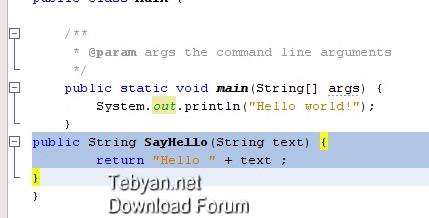
تصویر 30
متنزیر را همانند تصویر بالا قبل از آخرین آکولاد بسته قرار بنویسید:
public String SayHello(String text) {
return"Hello " + text ;
}
اینتابع یک رشته متنی را به عنوان آرگومان دریافت نموده و با ترکیب آن با رشته دیگر ،رشته متنی حاصل را به عنوان خروجی تابع باز می گرداند.
برایفراخوانی تابع نام تابع به همراه آرگومان آن را همانند تصویر زیر درون پراتزهایدستور println می نویسیم.
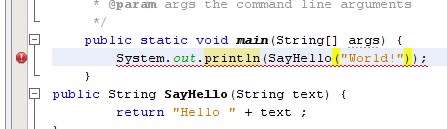
تصویر 31
تابعپرینت لاینی که قبلا نوشته اید باید به صورت زیر تبدیل گردد:
System.out.println(SayHello("World!"));
همانطور که مشاهده می کنید کلمه World به تابع ارسال شده و پس از ترکیب با کلمه Hello جمله Hello World به محل فراخوانی بازگردانده می شود. بهعلامت خطا در خط فراخوانی تابع توجه کنید برای رفع این خطا باید کلمه static را به خط تعریف تابع اضافه کنید.
Public static String SayHello(Stringtext) {
return"Hello " + text ;
}
اینکلمه به کامپایلر می گوید که نوع بازگشتی تابع به صورت استاتیک می باشد. دستور println این خروجی را به عنوان پارامتر دریافت نمودهو چاپ می کند. برای مشاهده خروجی کلید F6 را فشار می دهیم و یا مانند مثال قبلی از منوی Run روی گزینه Run Main Project کلیک می کنیم. برنامه بدون هیچ خطایی خروجیمورد نظر را چاپ می کند.
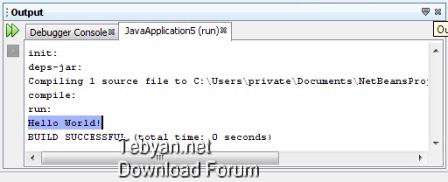
تصویر 32
یکی از قابلیت های فوق العاده محیط NetBeans امکان تغییر نام متغیرها و توابع در سراسرکد می باشد. در گذشته برای انجام اینکار ناچار بودید که عنوان تابع یا متغیر موردنظر را در کل تابع جستجو نموده و سپس آنها را با نام جدید جایگزین کنید. برایانجام اینکار از امکان Refactor استفاده می کنیم. پس روی نام تابع (SayHello) راست کلیک نموده و پس از باز نمودن منوی Refactor روی گزینه Rename کلیک می کنیم.
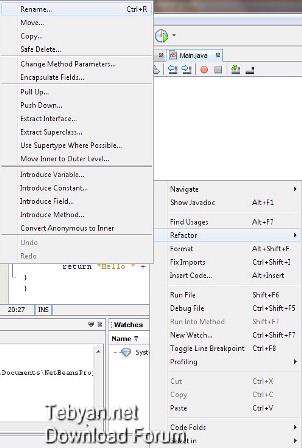
تصویر 33
در کادر New Name نام جدید (PrintHello) متغیر یا تابع را وارد نموده و سپس رویکلید Refactor کلیک می کنیم.

تصویر 34
NetBeans تمام اسامی متد مورد نظر را پیدا نموده و بانام جدید جایگزین می کند.اجرای مجدد برنامه نشان می دهد که تغییر نام متد هیچتاثیری در خروجی آن نداشته است.
یکی دیگر از قابلیت های NetBeans توانایی ایجاد و اجرای واحدهای تستی براساسچهارچوب JUnit می باشد. چهارچوب JUnit محصولی Open Source می باشد که امکان اجرا و توسعه واحدهای تستیرا فراهم می کند. برای ایجاد یک واحد تستی در NetBeans روی کلاس مورد نظر راست کلیک نموده و ازمنوی Tools روی گزینه Create JUnit Tests کلیک می کنیم.
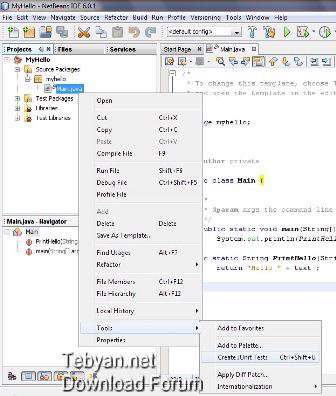
تصویر 35
NetBeans از نسخه های 3 و 4 JUnit پشتیبانی می نماید. به همین دلیل کادرانتخاب نسخه JUnit نمایش داده می شود.
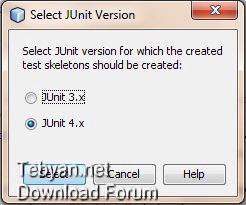
تصویر 36
در این پنجره نسخه 4 JUnit را انتخاب نموده و روی کلید Select کلیک می کنیم.
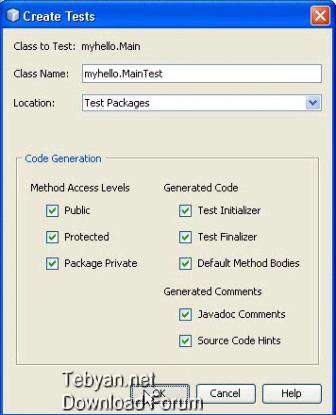
تصویر 37
در پنجره بعدی تمامی گزینه ها را بهحالت پیشفرض رهاکرده و روی کلید Ok کلیک می کنیم.
به این ترتیب تمامی توابع و متدهایمورد نیاز یک واحد تستی برای برنامه شما به صورت خودکار ایجاد می شود. برای کاملتر شدن این واحد تستی باید تغییرات کمی روی آن اعمال کنیم.
پس متغیر text را برابر مقدار World قرار می دهیم.

تصویر 38
برای اجرای یک واحد تستی کافی است رویواحد مورد نظر راست کلیک کرده و سپس روی گزینه Run File کلیک کنید.
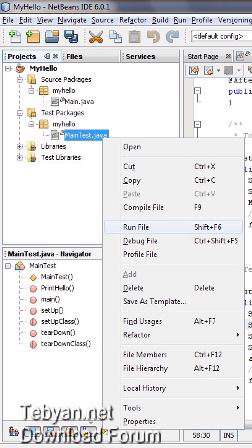
تصویر 39
مشاهده می کنید که اجرای واحد تستی با خطا مواجهشده است.
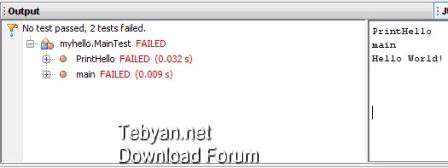
تصویر 40
این بدلیل آن است که یکی از متغیر های برنامه رامقدار دهی نکرده ایم. پس مقدار خروجی (Hello World!) را در متغیر مورد نظر (String expResult = " ";) قرار داده و مجددا آن را تست می کنیم.
String expResult = "HelloWorld!";
چنانچه مجددا با خطا مواجه شدیم خطوطدارای خطا را تصحیح کرده و مجددا آن را تست می کنیم.
برای رفع خطاهای این تابع باید خطوطدارای کلمه fail را حذف نماییم.مثلا :
fail("The test case is aprototype.");
این کار را تا تست کامل و بدون اشکالپروژه ادامه می دهیم.
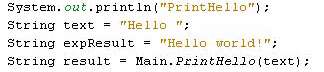
تصویر 41
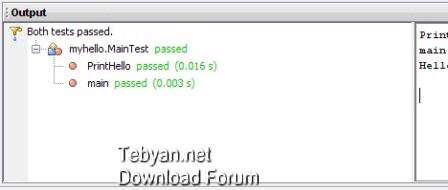
تصویر 42
در این فصل طی یک مثال ساده با امکاناتو قابلیت های عمده NetBeans در برنامه نویسی آشنا شدید در فصل های بعدبه نکات و قابلیت های پیشرفته تری از محیط NetBeans دست خواهید یافت
پایان بخش سوم